Exporter la structure
L'onglet Structure vous permet de sélectionner les parties de la structure des métadonnées que vous souhaitez exporter.
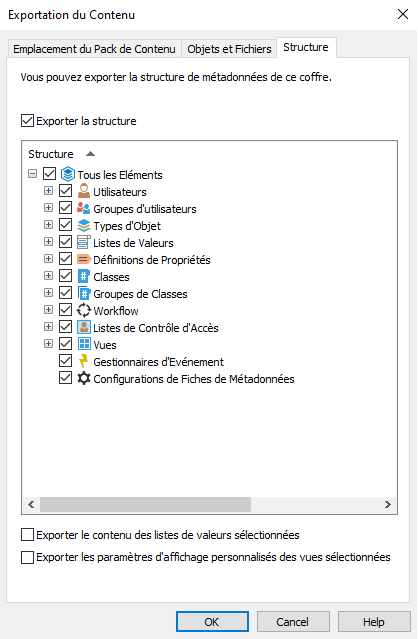
Onglet Structure de la boîte de dialogue Exportation du Contenu
Exporter la structure
Vous pouvez sélectionner les éléments de la structure des métadonnées du coffre sélectionné à exporter ou sélectionner tous les éléments à l'aide de l'option Tous les éléments.
Remarques importantes
- Par défaut, les éléments intégrés sont toujours créés dans M-Files. Ils incluent, par exemple, les définitions de propriété Nom ou titre, Créé par et Mots-clés. En plus de ces définitions, les administrateurs peuvent créer des éléments définis par l'utilisateur.
- Il est conseillé d’utiliser des alias ou des GUID (identificateurs globaux uniques) dans les gestionnaires d’événements et dans les configurations des fiches de métadonnées. Cela s'explique par le fait que ceux-ci sont exportés tels quels et que les ID des éléments de métadonnées peuvent différer entre les coffres d’origine et les coffres de destination.
- Les configurations des fiches de métadonnées importées sont visibles dans le coffre de destination après le redémarrage de M-Files Admin ou l'exécution d'une actualisation forcée (Ctrl + F5) dans l’éditeur des configurations.
Exporter le contenu des listes de valeurs sélectionnées
En cochant la case Exporter le contenu des listes de valeurs sélectionnées, vous pouvez choisir d'exporter tout le contenu des listes de valeurs.
Sélectionner OK permet de créer un paquet d'exportation des métadonnées sélectionnées dans l'emplacement spécifié dans l'onglet Emplacement du Pack de Contenu.
Exporter les paramètres d’affichage personnalisés des vues sélectionnées
En cochant la case Exporter les paramètres d’affichage personnalisés des vues sélectionnées, vous pouvez choisir d’inclure des paramètres d’affichage personnalisé des utilisateurs dans le pack d’exportation.